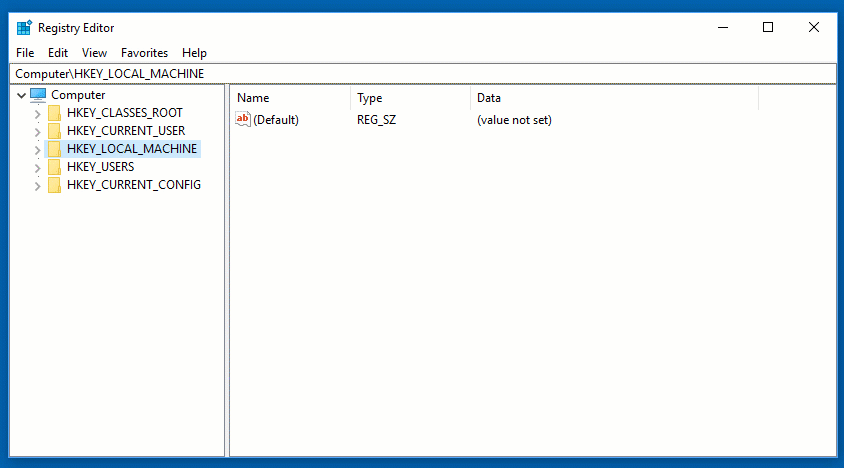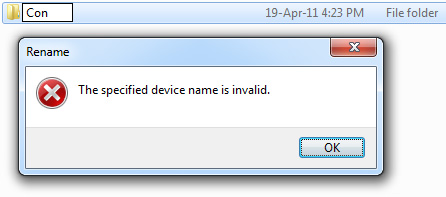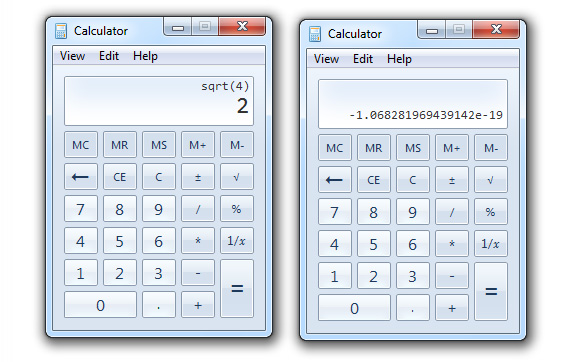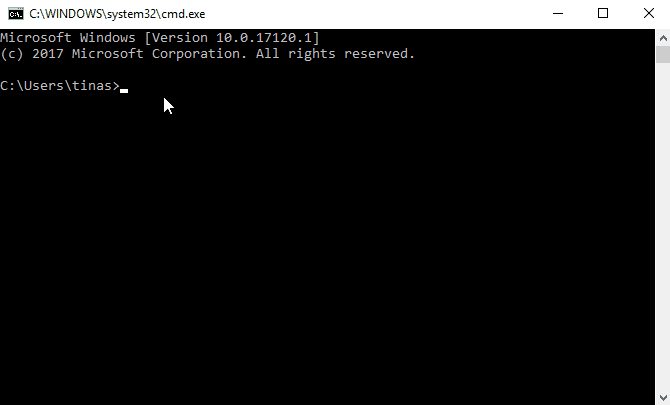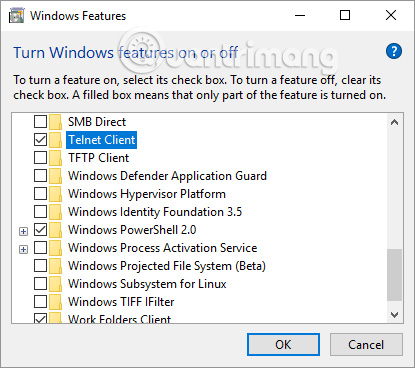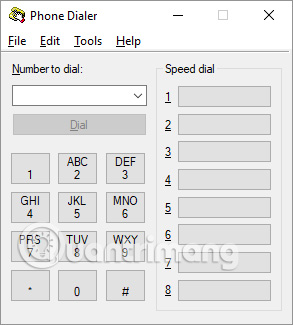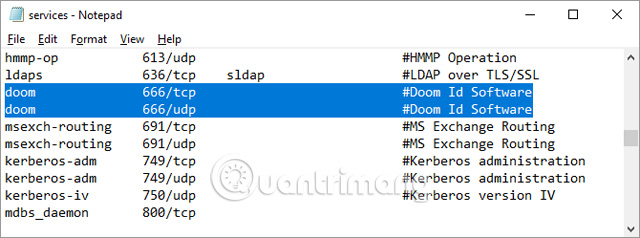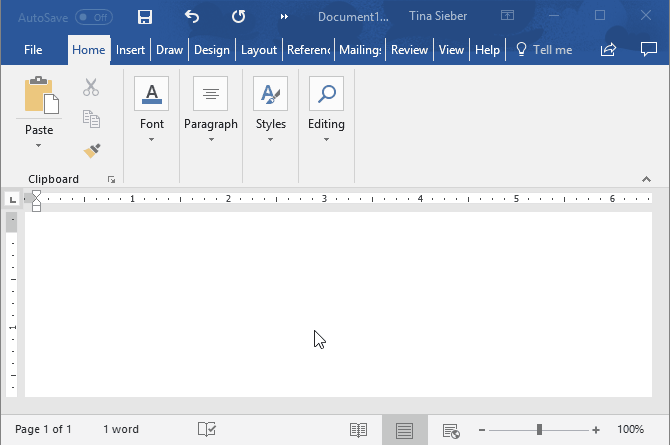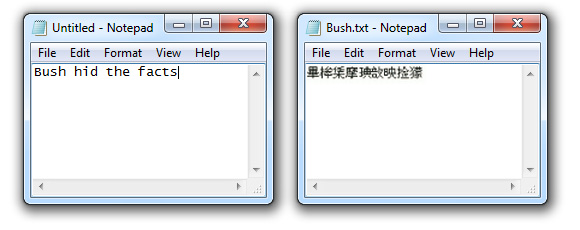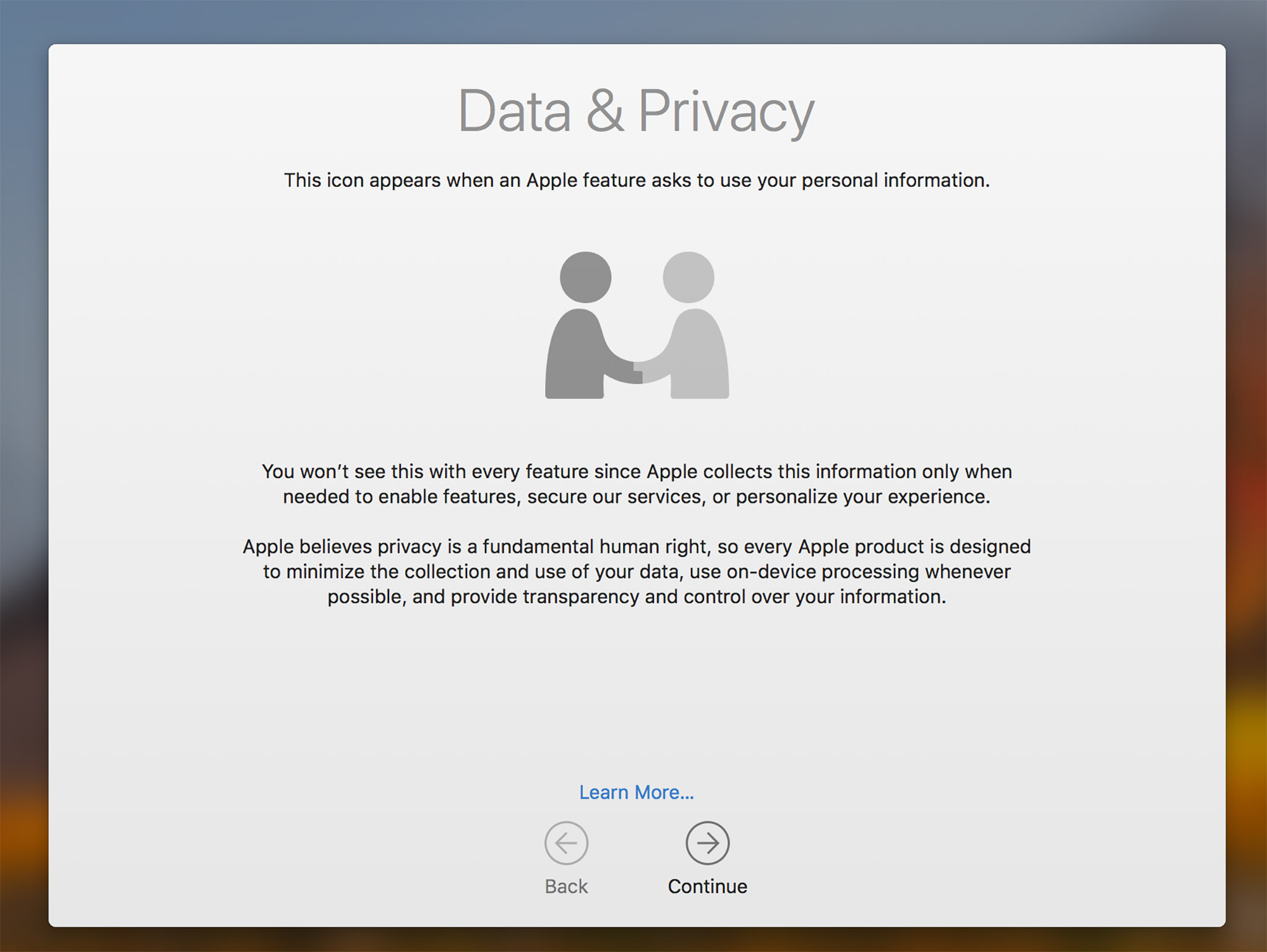Tất cả người sử dụng máy tính đều biết
rằng, không có hệ điều hành nào thực sự hoàn hảo về mọi phương diện, và
Windows của Microsoft là 1 ví dụ điển hình. Sự thật rằng số lượng lỗi
của Windows luôn nhiều hơn so với các hệ điều hành khác. Bài viết này sẽ liệt kê 11 lỗi đặc trưng và điển hình nhất của Windows.
"Hiện tượng" kỳ lạ của Windows
Trên Windows 7 đến Windows 10
1. Đặt và thay đổi tên thư mục:
Đầu tiên là khi chúng ta cố gắng đặt tên hoặc thay đổi 1 thư mục bất kỳ thành
CON thì Windows sẽ hiển thị thông báo như sau:
Trường hợp tương tự như vậy cũng sẽ xảy ra với những tên sau:
PRN, LPT1, LPT2, (…), LPT9, NUL, COM1, (…), COM9, và CLOCK$. Tất
cả trên đều liên quan đến những thiết bị phần cứng trong máy tính, và
không được phép đặt tên cho file cũng như thư mục, không phụ thuộc vào
phần đuôi mở rộng. Thực chất đây là 1 “di chứng” từ
DOS, và tồn tại qua tất cả các phiên bản của Windows (cho tới tận phiên bản mới nhất là Windows 7).
2. Các phép tính nâng cao:
Để minh họa, chúng ta hãy thử làm 1 vài phép tính cơ bản và nâng cao.
Ví dụ: căn bậc 2 của 4 là bao nhiêu? 2 trừ 2 bằng?
Quá đơn
giản, và tiếp theo là phép tính phức tạp hơn bằng Windows calculator.
Lấy căn bậc 2 của 4, rồi trừ tiếp đi 2. Kết quả sẽ là:
Khi tiến hành thực hiện trên các phiên bản Windows khác nhau thì kết
quả cũng khác nhau? Vì sao lại như vậy? Cho đến lúc này vẫn chưa có câu
trả lời chính xác cho vấn về này.
Lỗi này có từ khi Windows ra đời. Phương pháp tính toán theo chương
trình giới hạn độ chính xác của phép tính nâng cao lên đến 32 chữ số.
Điều này có nghĩa là một phép tính phức tạp, như căn bậc hai sẽ cho kết
quả gần đúng. Ví dụ, máy tính tính căn bậc hai của hai bằng 1,99999 ...
(với 32 chữ số 9). Số nhiều chữ số này (đó là tên thật của nó) có thể
dẫn đến những lỗi nhỏ như những gì chúng ta đã thấy ở trên.
3. Chế độ God Mode
Tính năng Windows ẩn này lần đầu tiên được giới thiệu trên Windows
Vista và vẫn là một trong những tính năng hữu ích. Chế độ God Mode, còn
được gọi là Windows Master Control Panel, mở tất cả các tùy chọn của
Control Panel trong một thư mục duy nhất. Nếu sử dụng Control Panel
thường xuyên, chắn hẳn bạn sẽ thích thủ thuật này.
Để kích hoạt chế độ God Mode, tạo một thư mục mới và sử dụng chuỗi ký tự dưới đây.
GodMode.{ED7BA470-8E54-465E-825C-99712043E01C}
Giờ đây, Control Panel của bạn đã sẵn sàng sử dụng.
Lưu ý: Bạn có thể thay thế từ "GodMode" bằng một thuật ngữ ưa thích.
4. Xem Star Wars trên CMD
Code CMD của Star Wars là một trong những Command Prompt tuyệt vời
nhất. Nó hoạt động trên tất cả các hệ điều hành hỗ trợ Telnet và có cửa
sổ terminal hoặc command line, kể cả trong Windows 10. Trước khi sử dụng
lệnh này, bạn phải kích hoạt Telnet.
Trong Windows 10, nhấn
Windows + Q, nhập
telnet và chọn
Turn Windows features on or off from the results. Cuộn xuống tìm và tích vào ô
Telnet Client, sau đó click vào
OK. Sau khi chờ Windows hoàn tất các thay đổi được yêu cầu, click vào
Close.
Nhấn
Windows + R để khởi chạy trình đơn
Run, gõ
cmd và nhấn
Enter để mở cửa sổ lệnh. Bây giờ hãy chạy lệnh sau:
telnet towel.blinkenlights.nl
Và giờ hãy thưởng thức Star Wars bằng các ký tự ASCII.
5. Trượt để tắt máy tính
Microsoft đã giấu một file EXE có tên SlideToShutDown trong thư mục C:\Windows\System32. Đây là cách khác để tắt Windows, nó lần đầu được giới thiệu trong Windows Phone và sau đó chuyển sang Windows 8.
Khi ở chế độ máy tính bảng, hãy thử nhấn nút nguồn trong 3 đến 5 giây và
SlideToShutDown sẽ tự khởi động. Nếu đang sử dụng Windows trên máy tính để bàn, hãy tạo shortcut để khởi chạy tùy chọn tắt máy.
6. Trình quay số điện thoại
Kể từ Windows 95, Windows chứa một ứng dụng quay số cho phép bạn thực
hiện cuộc gọi qua cổng điện thoại của máy tính (nếu có). Cách duy nhất
để khởi chạy tiện ích này là nhấn phím
Windows + R, nhập vào
dialer.exe và nhấn
OK.
7. The Number of the Beast (Con số của kẻ thù Chúa)
Doom 95 là phiên bản Windows đầu tiên của trò chơi Doom. Các trò chơi
đã sử dụng cổng 666, được đề cập trong The Number of the Beast. Và cổng
666 vẫn được dành riêng cho doom cho đến ngày nay.
Để xem con số này hãy đến
C:\Windows\System32\drivers\etc và mở file có tên
services trong Notepad.
8. Tùy chọn Exit Explorer
Menu ngữ cảnh Windows 10 Taskbar chứa một tùy chọn ẩn có tên Exit Explorer.
Giữ Ctrl + Shift trong khi nhấp chuột phải lên
khoảng trống trên Taskbar. (Nếu đang chạy Windows 7 hoặc phiên bản thấp
hơn, hãy thử nhấp chuột phải vào
Menu Start trong khi nhấn
Ctrl + Shift). Trong Windows 10, bạn sẽ nhìn thấy tùy chọn
Exit Explorer
là mục cuối cùng trong menu ngữ cảnh của Taskbar. Tùy chọn này cho phép
bạn tắt Windows File Explorer mà không cần phải truy cập vào Task
Manager.
9. Tính năng ẩn của Microsoft Word
Đây không phải là lỗi, nhưng là một tính năng độc đáo ẩn của Micrsoft Word. Mở Word và gõ như sau:
=rand(5,10)Microsoft
Word sẽ tạo ra 5 đoạn văn bản với 10 dòng. Tùy thuộc vào số trong lệnh,
bạn có thể làm cho nó xuất hiện với nhiều đoạn văn khác nhau. Hãy thử
=rand(1,1) để chỉ hiển thị một câu duy nhất. Thủ thuật này còn được gọi là
=rand (200,99).
Văn bản sẽ thay đổi, tùy thuộc vào phiên bản Office và ngôn ngữ hệ
thống chính. Trong Microsoft Word 97 đến 2003 với tiếng Anh là ngôn ngữ
chính, bạn sẽ thấy câu "The quick brown fox jumps over the lazy dog,"
chứa tất cả các chữ cái trong bảng chữ cái. Từ Office 2007, văn bản mặc
định đã được lấy từ một hướng dẫn của Word và cũng thay đổi từ Word 2013
sang Word 2016. Để xem lại câu xuất hiện trong Word 97 đến 2003 trên
Word 2007, 2010 và 2013, gõ
=rand.old() và nhấn
Enter.
Trên Windwows XP
10. Lỗi của Notepad
Thực chất, lỗi này chỉ tồn tại trên Notepad từ Windows XP và những phiên bản trước đó. Cụ thể, các bạn hãy mở Notepad và gõ:
Bush hid the facts. Lưu, đóng Notepad và sau đó mở lại:
Trong Windows XP, chúng ta sẽ thấy các ký tự Unicode kỳ lạ hoặc giống
như tiếng Trung Quốc (hình trên). Về mặt kỹ thuật, đây là do chức năng
IsTextUnicode của Windows. Khi 1 file text được mã hóa dưới chuẩn
Windows-1252 thì sẽ tự động biên dịch sang
UTF-16LE,
và kết quả thì như trên. Hoặc chúng ta có thể hiểu nôm na là Notepad tự
động nhận dạng các ký tự “đại diện” cho tiếng Trung Quốc, và sau đó tự
động biên dịch chúng thành tiếng Trung Quốc.
11. Lỗi của game Solitaire
Trên Windows XP, các bạn mở Solitaire và nhấn tổ hợp phím: Alt + Shift + 2:
Ngay lập tức, trò chơi sẽ kết thúc và các quân bài sẽ nhảy “lung
tung” như lúc chúng ta hoàn chỉnh 1 ván. Hiện tượng này chỉ tồn tại trên
Windows XP, còn tới phiên bản Vista và 7 thì không còn nữa.
https://quantrimang.com/5-hien-tuong-ky-la-cua-windows-78468